- ฐานความรู้
- คอมเมิร์ซ
- ผลิตภัณฑ์
- ดูผลิตภัณฑ์ที่ซื้อในบันทึกการติดต่อและบริษัท
ดูผลิตภัณฑ์ที่ซื้อในบันทึกการติดต่อและบริษัท
อัปเดตล่าสุด: 11 พฤศจิกายน 2025
สามารถใช้ได้กับการสมัครใช้บริการใดๆ ต่อไปนี้ ยกเว้นที่ระบุไว้:
โดยการเพิ่มการ์ดประวัติผลิตภัณฑ์ลงในคอลัมน์กลางของผู้ติดต่อและบันทึกบริษัทของคุณคุณสามารถดูข้อมูลเกี่ยวกับผลิตภัณฑ์ที่ลูกค้าซื้อได้อย่างรวดเร็ว
บัตรจะแสดงตารางรายการบรรทัดพร้อมรายละเอียดอื่นๆรวมถึงราคาปริมาณและวันที่ซื้อล่าสุด รายการสินค้าจะถูกเติมจาก 100 ข้อเสนอล่าสุดและคำสั่งซื้อที่เกี่ยวข้องกับการติดต่อหรือบริษัท
เพิ่มการ์ดประวัติผลิตภัณฑ์
ในการเพิ่มการ์ดประวัติผลิตภัณฑ์ลงในรายชื่อผู้ติดต่อหรือบันทึกของบริษัทคุณจะต้องปรับแต่งคอลัมน์กลางก่อน:
- ในบัญชี HubSpot ของคุณ คลิก settings ไอคอนการตั้งค่า ในแถบนำทางด้านบน
-
ในเมนูแถบด้านข้างซ้ายให้ไปที่วัตถุจากนั้นเลือกผู้ติดต่อหรือ บริษัท
-
ที่ด้านบนให้คลิกแท็บการปรับแต่งระเบียน
- คลิกมุมมองที่คุณต้องการแก้ไข (เช่นมุมมองเริ่มต้น)
- ที่ด้านบนให้คลิกแท็บที่คุณต้องการเพิ่มการ์ดหรือคลิกแท็บเพิ่มเพื่อเพิ่มแท็บใหม่ (Sales Hub หรือ Service Hub Enterprise เท่านั้น)
add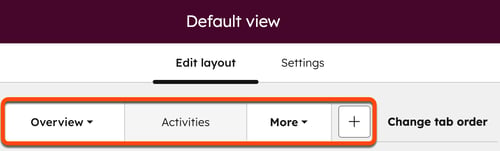
- คลิกเพิ่มบัตร
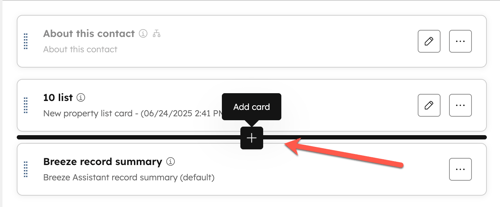
- ในแผงด้านขวาให้คลิกแท็บไลบรารีผลิตภัณฑ์
- คลิก + เพิ่มใน การ์ดประวัติ ผลิตภัณฑ์

- ที่ด้านบนขวาให้คลิก X เพื่อปิดแผงด้านขวา
- ที่ด้านบนขวาให้คลิกบันทึกแล้วออก
ใช้การ์ดประวัติผลิตภัณฑ์
หลังจากเพิ่มบัตรลงในคอลัมน์กลางแล้วคุณสามารถดูบัตรในรายชื่อผู้ติดต่อหรือบันทึกบริษัทของคุณได้
- ไปที่รายชื่อผู้ติดต่อหรือบันทึกบริษัทของคุณ:
- ในบัญชี HubSpot ของคุณ ไปที่ CRM > ผู้ติดต่อ
- ในบัญชี HubSpot ของคุณ ไปที่ CRM > บริษัท
- คลิกที่รายชื่อผู้ติดต่อหรือชื่อบริษัท
- ในคอลัมน์กลางดูการ์ดประวัติผลิตภัณฑ์เพื่อดูรายการบรรทัดที่เกี่ยวข้องกับการติดต่อหรือ 100 ข้อเสนอหรือคำสั่งซื้อล่าสุดของบริษัท
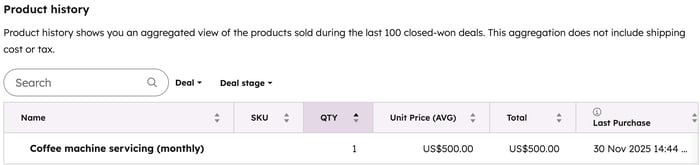
- หากต้องการดูคำสั่งซื้อแทนดีลให้คลิกเมนูแบบเลื่อนลงข้อเสนอที่ด้านซ้ายบนของบัตรจากนั้นเลือกคำสั่งซื้อ
- ใช้แถบค้นหาเพื่อค้นหาผลิตภัณฑ์
- คลิกส่วนหัวของคอลัมน์เพื่อจัดเรียงตามค่าในแต่ละคอลัมน์ คลิกและลากส่วนหัวเพื่อปรับขนาดคอลัมน์
- ใช้การแบ่งหน้าที่ด้านล่างของการ์ดเพื่อดูผลลัพธ์ที่เพจแล้ว
- หากต้องการดูดีลและคำสั่งซื้อที่เกี่ยวข้องกับรายการให้คลิกชื่อรายการ ในแผงด้านขวาให้ดูรายละเอียดเพิ่มเติมเกี่ยวกับการเชื่อมโยงที่ตรงตามเกณฑ์การกรองของบัตร สำหรับดีลที่เกี่ยวข้องให้คลิกที่ชื่อดีลเพื่อดูรายการในบันทึกดีล
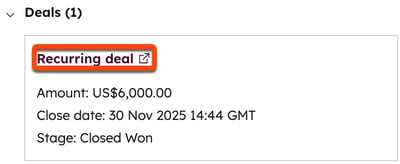
ไลน์ไอเท็มมีการเติมดังต่อไปนี้:
- HubSpot จะดึงรายการสินค้าได้สูงสุด 100 รายการต่อดีลหรือคำสั่งซื้อ
- รายการบรรทัดจะถูกจัดกลุ่มตามชื่อและ SKU ซึ่งหมายความว่า HubSpot จะรวมรายการบรรทัดที่ตรงกันเพื่อรวบรวมข้อมูลได้ดียิ่งขึ้น ตัวอย่างเช่นผู้ติดต่อซื้อไอเท็มเดียวกันสี่รายการในสี่ดีลการซื้อจะรวมกันเป็นบรรทัดเดียวบนโต๊ะที่มีปริมาณสี่รายการ
- ไม่รองรับหลายสกุลเงินเมื่อรวมรายการในบรรทัด หากลูกค้าซื้อผลิตภัณฑ์สองรายการในสกุลเงิน USD และผลิตภัณฑ์เดียวกันสองรายการในสกุลเงิน CAD พวกเขาจะปรากฏในตารางเป็นสองแถวแยกกัน
- ส่วนลดจะรวมอยู่ในยอดรวมที่คำนวณแต่ไม่รวมค่าธรรมเนียมและภาษี
โปรดทราบ: หากรายการสินค้าที่คุณคาดว่าจะเห็นไม่ปรากฏอาจไม่เกี่ยวข้องกับข้อเสนอหรือคำสั่งซื้อที่เชื่อมโยงกับรายชื่อติดต่อหรือบริษัท หรืออาจมาจากการซื้อนอก 100 ดีลหรือคำสั่งซื้อล่าสุดที่เกี่ยวข้อง